Chcete zajistit, aby vaše YouTube videa byla srozumitelná i pro diváky, kteří nemají nebo mají jen omezené znalosti jazyka videa. Skvělým způsobem, jak toho dosáhnout, je vytváření a úprava titulků. V této příručce se dozvíte, jak můžete upravovat a překládat titulky pro vaše videa, abyste tak oslovili širší publikum a vaše obsahy udělali přístupnější.
Nejdůležitější poznatky
- Můžete automaticky přeložit titulky do různých jazyků.
- Titulky lze upravit v aplikaci YouTube Studio pro opravu chyb.
- Časování titulků je často již dobré a vyžaduje zřídka úpravy.
Krok za krokem
Automatický překlad titulků
Nejprve je důležité vědět, jak aktivovat a přeložit automatické titulky pro anglické video. Vyberte si video, které si chcete zobrazit. Předpokládejme, že jste si vybrali anglické video, se kterým máte obtíže porozumět obsahu. Aktivujte titulky kliknutím na ikonu titulků vpravo.
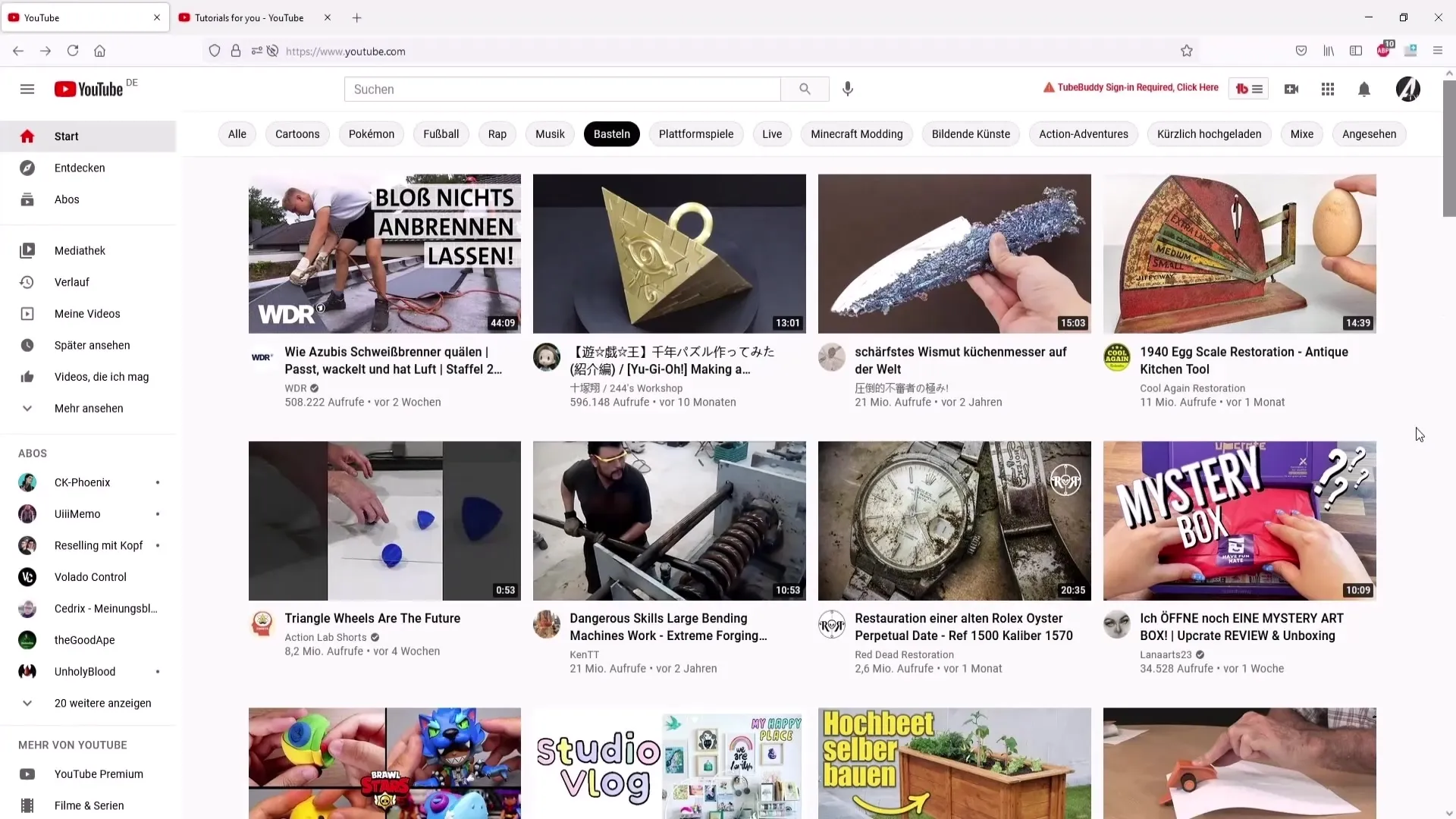
Nyní můžete jít do nastavení videa, která najdete v dolní části videa. Klikněte na ozubené kolečko, které značí nastavení, a vyberte možnost pro titulky. Zde najdete možnost „Automaticky přeložit“. Pokud se nezobrazuje, možná ji nejprve musíte aktivovat.
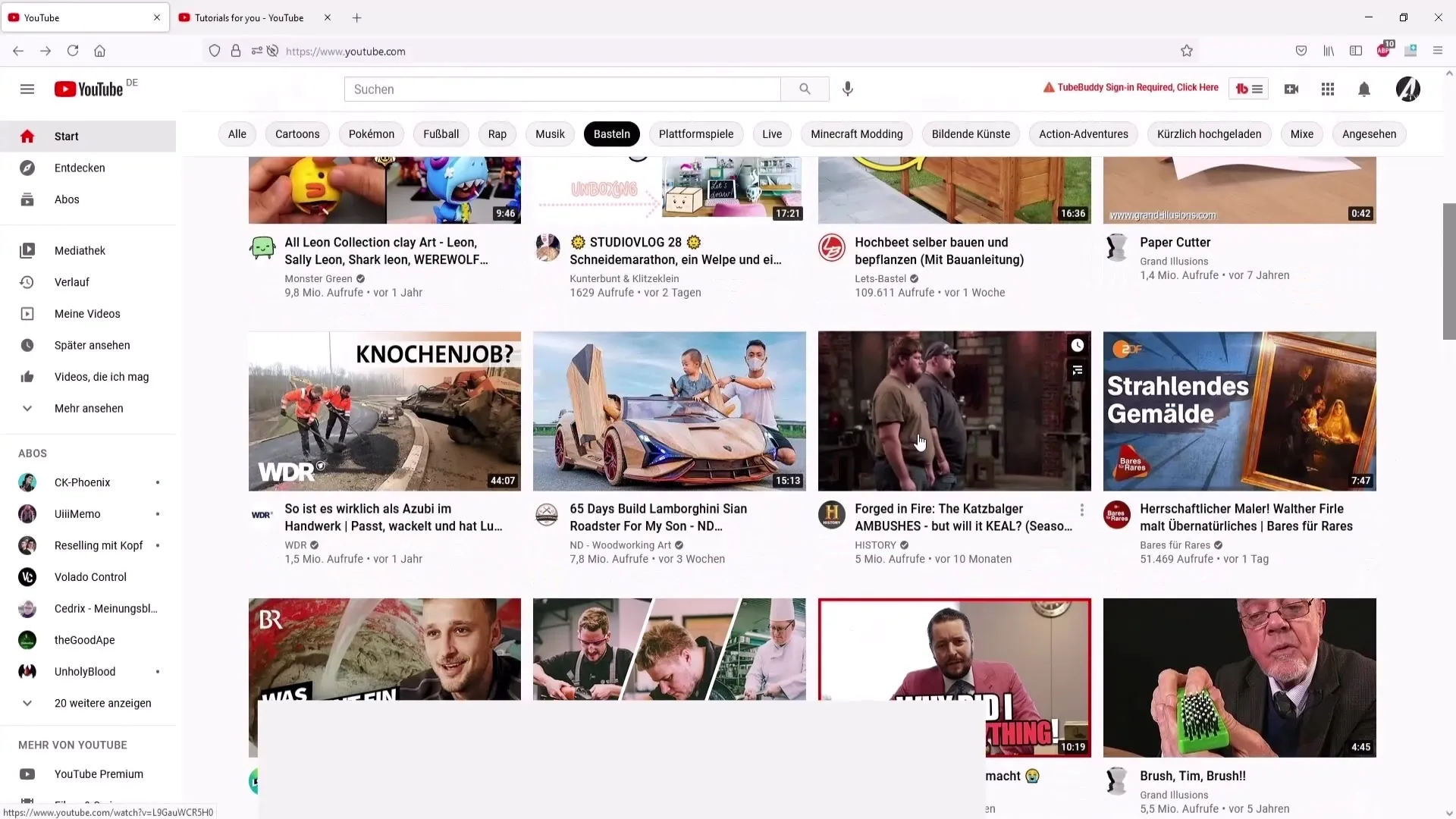
Dalším krokem je výběr jazyka. Například můžete vybrat „Němčinu“, abyste mohli titulky přeložit do tohoto jazyka. Máte na výběr různé jazyky, což vám poskytuje širokou škálu možností.
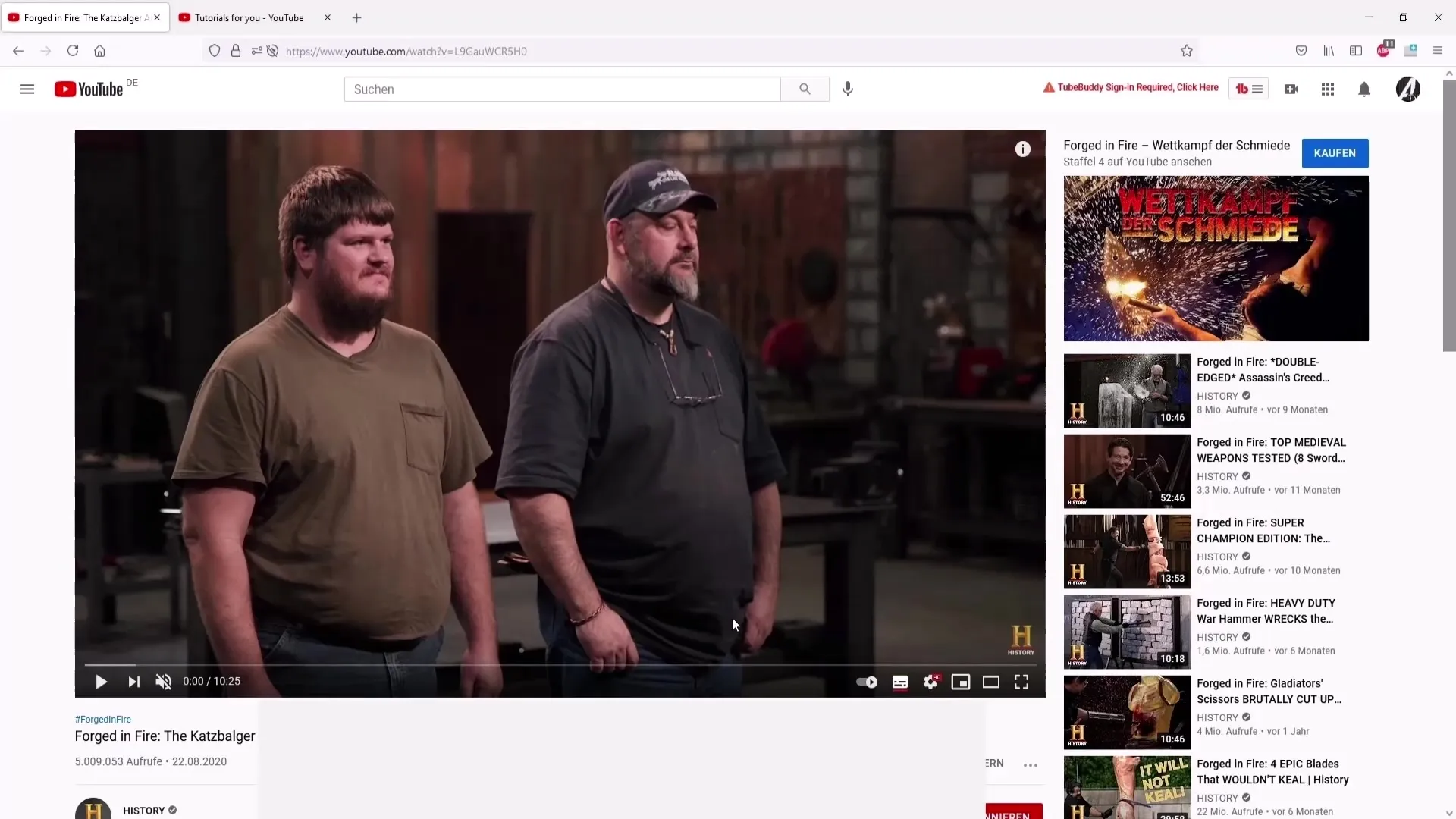
Po aktivaci titulků můžete video přehrát a vidět nové německé titulky.
Pokud už nechcete vidět titulky, jednoduše je můžete vypnout kliknutím na stejný tlačítko.
Úprava titulků v aplikaci YouTube Studio
Pokud jste nahráli vlastní videa a chcete zkontrolovat nebo upravit titulky, přejděte do aplikace YouTube Studio a klikněte v levém menu na „Titulky“. Zde najdete seznam všech videí, u kterých můžete upravit titulky. Vyberte video, jehož titulky chcete upravit, a klikněte na „Jazyky“.
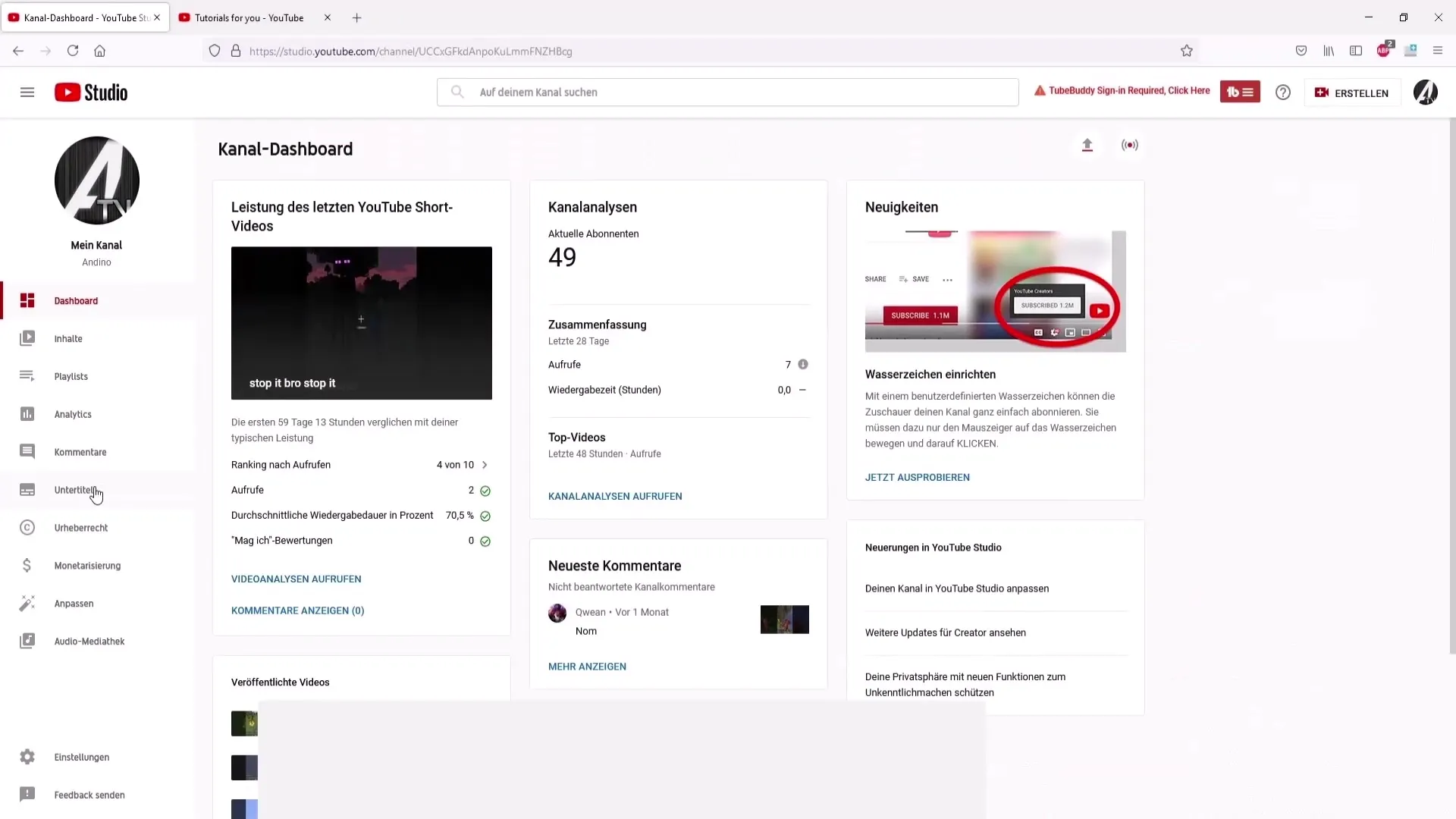
V dalším kroku vyberte jazyk vašeho vlastního videa, v tomto případě Němčinu. Potvrďte výběr, abyste se dostali k možnostem úprav.
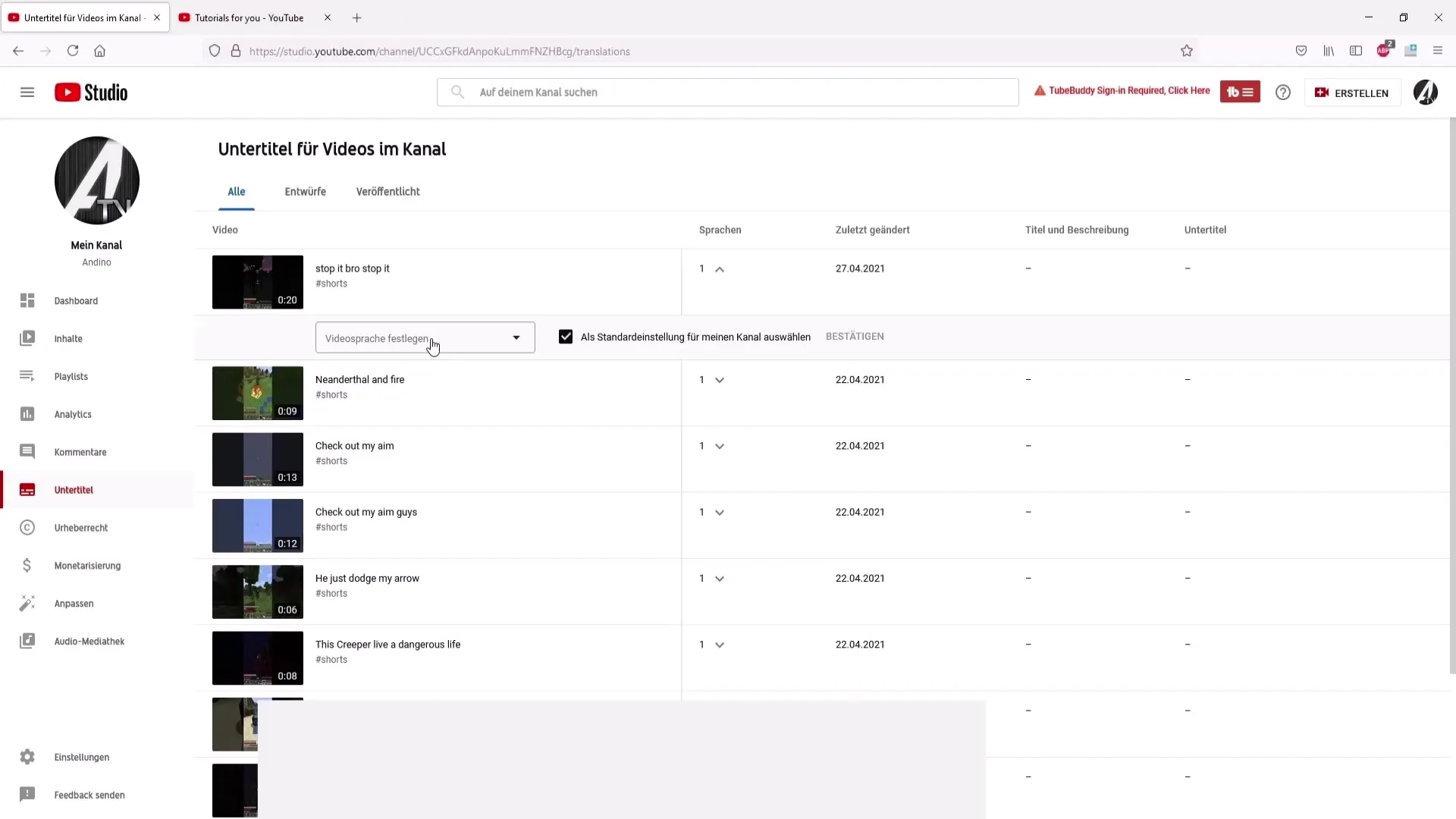
Nyní máte možnost kopírovat a upravovat titulky. Pokud si při sledování titulků všimnete chyb, můžete je zde přímo opravit tím, že smažete špatné slovo a vložíte správné.
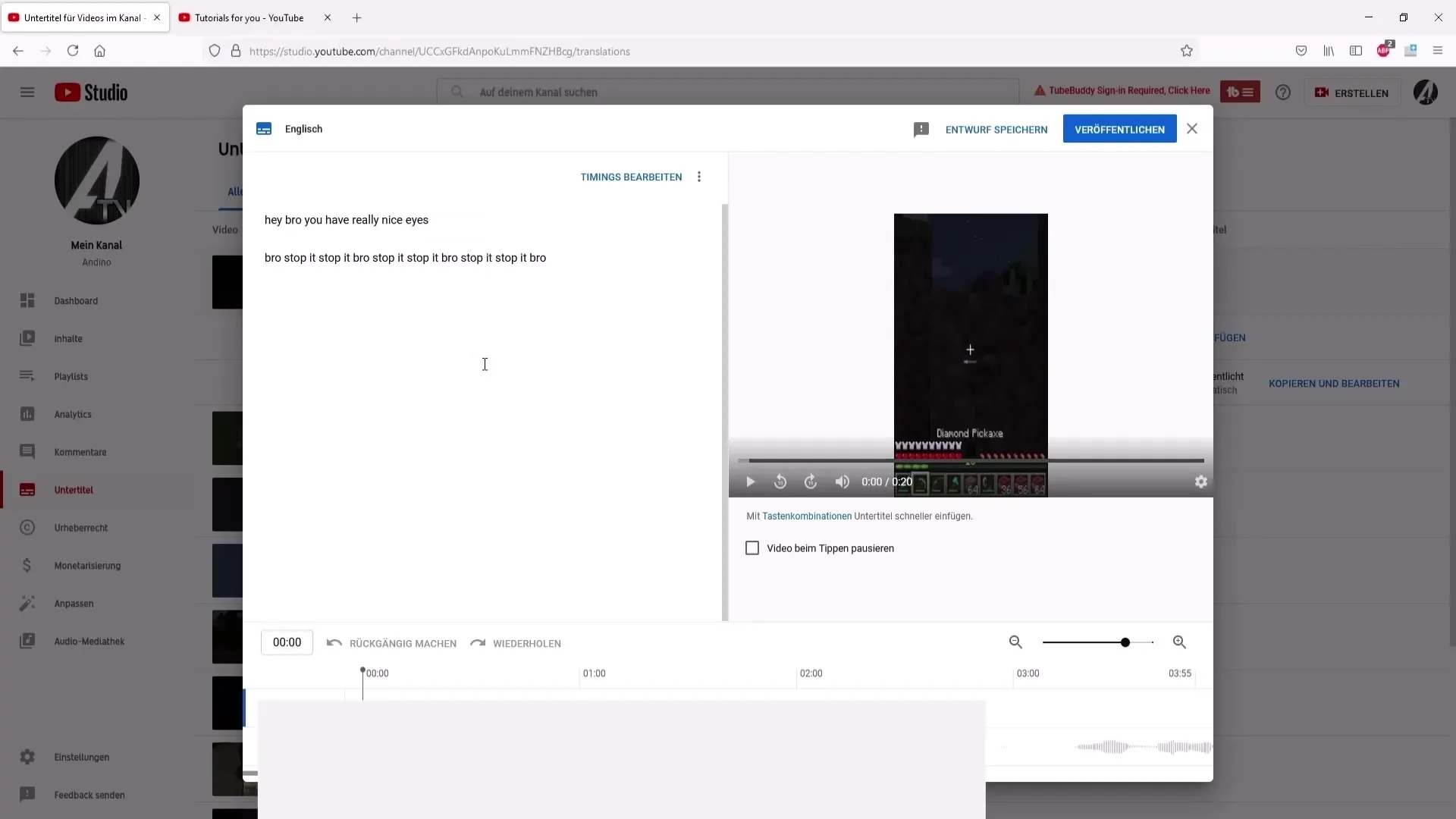
Dále uvidíte časovou osu, která ukazuje, kdy je pronášena která věta. To je zvláště užitečné pro zajištění správné shody titulků s audio nahrávkou.
Jestliže jste spokojení s úpravami, můžete titulky publikovat, abyste uložili nové změny.
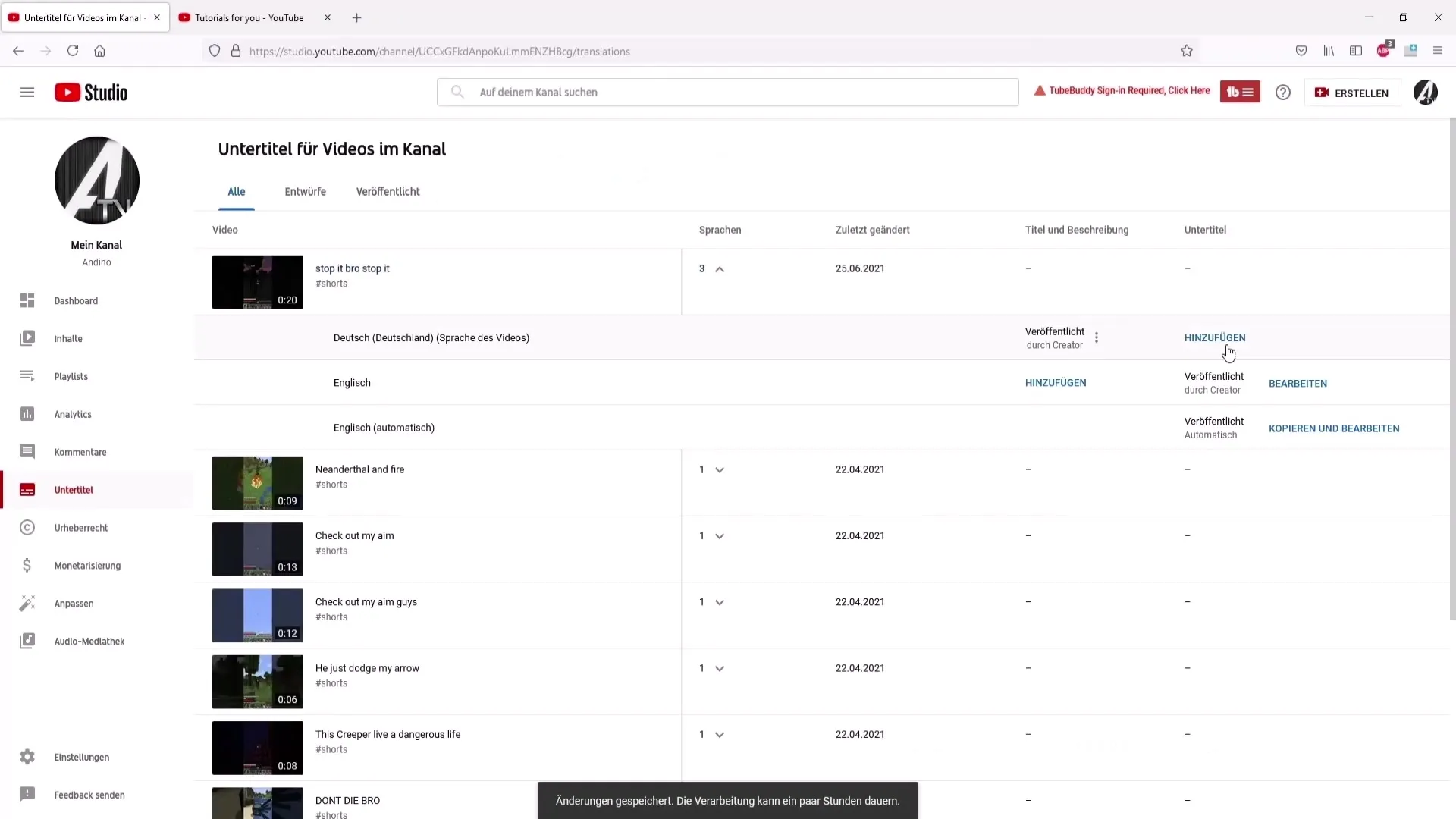
Pokud již upravené titulky nepotřebujete, můžete je jednoduše smazat. Alternativně je můžete stáhnout jako soubor, což je užitečné, pokud je chcete použít v jiných programech.
Závěrečné kroky
Pokud jste s vašimi úpravami zcela spokojeni, nezapomeňte uložit všechny změny, než opustíte projekt. Můžete provést další úpravy, například přejmenovat soubor s titulky.
Shrnutí
V této příručce jste se dozvěděli, jak můžete automaticky aktivovat a upravovat titulky v různých jazycích. Ukázáno také bylo, jak opravit chyby a upravit titulky pro vaše videa, abyste zvýšili svůj dosah a oslovili více diváků.


